Berealアプリが正常に動作しないのを修正する9つの方法

BeRealアプリの一般的な問題によってソーシャルエクスペリエンスが中断されないように、ここではBeRealアプリが正常に動作しない問題を修正する9つの方法を紹介します。
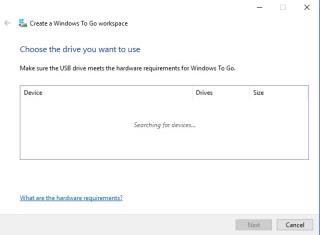
ラップトップを持ち歩くことなくWindowsを持ち歩くことを考えたことはありますか?はい、可能です!HDMIデバイスやUSBドライブなどのフラッシュテクノロジーを使用すると、Windowsをポケットに入れて、どこにいても使用できます。この投稿では、Windowsをどこにでも持ち運べる方法をリストアップしました。
しかし、最初に、ポータブルWindowsが必要な理由を教えてください。
名前が示すように、ポータブルであるため、どこにでも簡単に持ち運ぶことができます。特に、飛行機で旅行している場合は、余分な重量がかかる可能性があります。Windowsをお持ちの場合は、生産性を維持するためにスクリーンキーボードとマウスが必要です。
この投稿では、Windowsのポータブルバージョンを実行するさまざまな方法について説明します。
方法1:Windows toGo機能
Windows to Go機能は、WindowsのコピーをUSBスティックに書き込むのに役立ちます。次に、USBドライブを任意のコンピューターに挿入して、プライマリブートデバイスとして使用できます。Windows to Goを使用する最大の利点の1つは、Windowsの現在の状態が保存されるため、作業中の場合は、中断したところから再開できることです。
この機能は、Windows 10EducationおよびWindows10Enterpriseで機能します。ただし、Windows 10 ProまたはHomeを使用している場合、これは機能しません。
方法2:Windows 10Mobileの連続体
Windows 10モバイルデバイスから切り替えたいが、OSをUSBフラッシュドライブにマウントしたくない場合は、Continuum機能が役立ちます。Nokia Lumia 950には、Windows 10PCを有効にするContinuum機能が付属しています。
Continuumは、接続されているデバイスに応じて、電話のディスプレイの出力を変更するシステムです。2つのオプションがあり、電話またはディスプレイとして使用できます。Bluetoothと電話を使用してキーボードとマウスをワイヤレスHDMIデバイスに接続します。
また読む:-
最高のハードドライブヘルスチェックソフトウェア...ハードドライブのヘルスは、多くのコンピュータユーザーにとって最大の懸念事項の1つです。現在、PCがプライマリストレージデバイスです...
接続すると、WindowsPhoneがPCになります。Windowsデスクトップのデフォルト画面が表示され、すべてのアプリとデータにアクセスできます。一番いいのは、電話を使って電話をかけることができるということです。
方法3:EaseUsToDoバックアップ
Windows 10ProまたはWindows10 Homeを使用している場合、Windowsを移植可能にするには、EaseUsなどのバックアップユーティリティが必要です。これは、Windows ToGo機能の代替として機能します。
EaseUs ToDo Backupは、USB上に起動可能なOSを作成する機能を備えたバックアップソフトウェアです。これにより、現在のWindowsインストールのクローンを作成できます。必要なのは、十分なスペースのあるUSBデバイスだけです。
このツールは、10、7、または8のすべてのバージョンのWindowsで動作します。ツールの無料バージョンは、ポータブルWindowsドライブの作成に役立ちます。ポータブルデバイスを作成するには、次の手順に従います。
クローンが作成され、USBドライブにマウントされます。プロセスが完了したら。ドライブを安全に取り外しれば完了です!
ここでバックアップを行うためのEaseUsを入手してください
方法4:Intel ComputeStickとクローン

USBドライブでポータブルPCを作成する代わりに、購入することができます。2015年以来、Intelは、GoogleChromecastやAmazonFire Stickと同じように、WindowsのフルバージョンがプリインストールされたComputeStickを製造しています。
スティックを使用するには、スティックをディスプレイのHDMIポートに接続する必要があります。Bluetoothキーボードとマウスを接続すると、ゲームになります。
Intel Compute StickはUSBドライブとしても使用でき、作成したデータを保存するのに役立ち、後でアクセスすることもできます。同じ方法で利用できる他のデバイスが市場に出回っています。
必読:-
Microsoft Word文書にフォントを埋め込むフォントのカスタマイズは、MSWordの重要な機能です。ドキュメントを見栄えよくしたい場合は、次のことを行う必要があります...
結論として:
いつでも便利にコンピュータにアクセスできると、生産性が向上する可能性があります。ただし、ハードウェア全体を携帯できるとは限らないため、Windows 10をポケットに入れて、中断したところから再開できます。したがって、作業が完了したら、すべてを梱包する手間をかけずに、上記の方法のいずれかを使用してください。
BeRealアプリの一般的な問題によってソーシャルエクスペリエンスが中断されないように、ここではBeRealアプリが正常に動作しない問題を修正する9つの方法を紹介します。
PowerShell から実行可能ファイルを簡単に実行し、システムをマスター制御する方法についてのステップバイステップガイドをご覧ください。
地球上で最もトレンドのリモート会議プラットフォームの一つであるZoomの注釈機能の使い方を詳しく解説します。ズームでユーザビリティを向上させましょう!
デスクトップまたはモバイルの Outlook 電子メールに絵文字を挿入して、より個人的なメールにし、感情を表現したいと思いませんか?これらの方法を確認してください。
NetflixエラーコードF7701-1003の解決策を見つけ、自宅でのストリーミング体験を向上させる手助けをします。
Microsoft Teamsがファイルを削除しない場合は、まず待ってからブラウザーのキャッシュとCookieをクリアし、以前のバージョンを復元する方法を解説します。
特定のWebサイトがMacに読み込まれていませんか?SafariやGoogle Chromeでのトラブルシューティング方法を詳しく解説します。
未使用のSpotifyプレイリストを消去する方法や、新しいプレイリストの公開手順について詳しく説明しています。
「Outlookはサーバーに接続できません」というエラーでお困りですか?この記事では、Windows10で「Outlookがサーバーに接続できない問題」を解決するための9つの便利なソリューションを提供します。
LinkedInで誰かを知らないうちにブロックするのは簡単です。ブログを読んで、匿名になり、LinkedInの誰かをブロックする方法を見つけてください。








